உள்ளடக்க அட்டவணை
இந்தக் கட்டுரையில், எக்செல் க்கான குறியீடு 128 பார்கோடு எழுத்துருவை உருவாக்குவதைக் கற்றுக்கொள்வோம். எக்செல் இல் குறியீடு 128 பார்கோடு எழுத்துருவைப் பயன்படுத்த சில முறைகள் உள்ளன, ஆனால் பெரும்பாலானவை விண்ணப்பிப்பது சவாலானது மற்றும் எக்செல் இன் அனைத்து பதிப்புகளிலும் வேலை செய்யாது. இன்று, எக்செல் இல் எளிய படிகளுடன் குறியீடு 128 பார்கோடு எழுத்துருவை உருவாக்கும் முறையை நாங்கள் காண்பிப்போம். கட்டுரையைப் படித்த பிறகு, நீங்கள் குறியீடு 128 பார்கோடு எழுத்துருவை மிக எளிதாகப் பயன்படுத்த முடியும். எனவே, தாமதமின்றி, இப்போதே விவாதத்தைத் தொடங்குவோம்.
பயிற்சிப் புத்தகத்தைப் பதிவிறக்கவும்
இங்கிருந்து பயிற்சிப் புத்தகத்தைப் பதிவிறக்கம் செய்யலாம்.
குறியீடு 128 பார்கோடு Font.xlsm
குறியீடு 128 பார்கோடு எழுத்துரு என்றால் என்ன?
குறியீடு 128 ஒரு நவீன மற்றும் பிரபலமான பார்கோடு எழுத்துரு. எண்ணெழுத்து எழுத்துக்களை ஆதரிக்கும் அதிக அடர்த்தி கொண்ட பார்கோடு எழுத்துரு என்பதால் அதன் புகழ் நாளுக்கு நாள் அதிகரித்து வருகிறது.
பொதுவாக, குறியீடு 128 ஏழு பிரிவுகளைக் கொண்டுள்ளது. அவை:
- அமைதியான மண்டலம்
- தொடக்க சின்னம்
- என்கோடட் டேட்டா
- சின்னத்தை சரிபார்
- நிறுத்து சின்னம்
- இறுதிப் பட்டி
- அமைதியான மண்டலம்
குறியீடு 128 பார்கோடு எழுத்துருவில் 3 துணைக்குழுக்கள் உள்ளன. அவை சுருக்கமாக கீழே விவரிக்கப்பட்டுள்ளன:
- குறியீடு 128A : இது ASCII சிறிய எழுத்துகள் இல்லாமல் ஆதரிக்கிறது.
- குறியீடு 128B : இது ஆரம்ப சிறப்பு எழுத்துக்கள் இல்லாமல் ASCII ஐ ஆதரிக்கிறது.
- குறியீடு 128C : இந்த துணைக்குழு எண் மதிப்புகளை ஆதரிக்கிறது.
எக்செலுக்கான குறியீடு 128 பார்கோடு எழுத்துருவை உருவாக்குவதற்கான படிப்படியான செயல்முறைகள்
படிகளை விளக்க, சில தயாரிப்புகள் மற்றும் அவற்றின் தரவு பற்றிய தகவல்களைக் கொண்ட தரவுத்தொகுப்பைப் பயன்படுத்துவோம். முறையைப் பயன்படுத்தி, ஒவ்வொரு தயாரிப்பின் தரவிற்கும் குறியீடு 128 எழுத்துருவுடன் பார்கோடுகளை உருவாக்க முயற்சிப்போம்.

படி 1: பதிவிறக்க குறியீடு 128 எழுத்துரு
- முதலில், நீங்கள் குறியீடு 128 பதிவிறக்கம் செய்ய வேண்டும் இந்த இணைப்பிலிருந்து எழுத்துருவைப் பதிவிறக்கலாம் .
- அதன் பிறகு, பதிவிறக்கம் செய்யப்பட்ட கோப்புறையை C:\Windows\Fonts கோப்புறையில் பிரித்தெடுக்கவும் அது C:\Windows\Fonts கோப்புறைக்கு.
- மேலும், நிர்வாகி அனுமதிகள் சாளரம் தோன்றினால் தொடர்க என்பதைத் தேர்ந்தெடுக்கவும்.
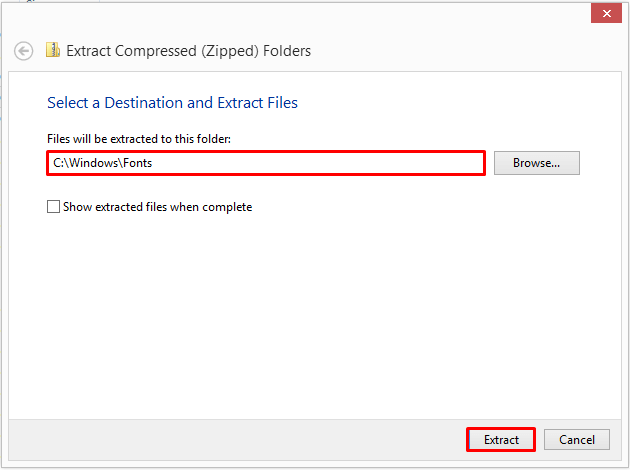
படி 2: VBA குறியீட்டைப் பயன்படுத்தவும்
- இரண்டாவதாக, ரிப்பனில் உள்ள டெவலப்பர் தாவலுக்குச் சென்று விஷுவல் பேசிக் என்பதைத் தேர்ந்தெடுக்கவும்.
- இதன் விளைவாக, இது விஷுவல் பேசிக் சாளரத்தைத் திறக்கும்.

- அதன் பிறகு, விஷுவல் பேசிக் சாளரத்தில் பின்னர் தொகுதி ஐச் செருகவும்.
- இந்த நேரத்தில், தொகுதி சாளரம் தோன்றும்.

- இப்போது, மோவில் ஒரு குறியீட்டைத் தட்டச்சு செய்ய வேண்டும் dule window.
- நீங்கள் அதை கீழே இருந்து நகலெடுத்து Module window:
7925

VBA குறியீடு விளக்கம்:
இந்தக் குறியீட்டில், சரத்தை பார்கோடுகளாக மாற்றும் செயல்பாட்டை உருவாக்குவோம். இங்கே, நாம் குறியீடு 128 ஐப் பயன்படுத்துவோம் எழுத்துரு.
- உள்ளீடு அளவுரு ஒரு சரம் செல்லுபடியாகும்.
- இல்லையெனில், அது ஒரு வெற்று சரத்தைக் காண்பிக்கும்.
9833
இந்த பகுதி செயல்பாட்டின் பெயரைக் குறிக்கிறது மற்றும் இது Code128() . அடைப்புக்குறிக்குள் சரத்தை செருக வேண்டும்.
4690
இவை குறியீட்டில் பயன்படுத்தப்படும் மாறிகள்.
3814
இந்தப் பிரிவில், குறியீடு சரியான எழுத்துகளை சரிபார்க்கும். சரியான எழுத்து இல்லை எனில், நிலையான ASCII எழுத்துக்களைப் பயன்படுத்துமாறு பயனரைக் கேட்கும்.
4083
இங்கே, இந்தப் பகுதி CheckSum மாறியின் மதிப்பைக் கணக்கிடுகிறது. .
2350
இந்தப் பகுதியில், குறியீடு CheckSum ASCII குறியீட்டைக் கணக்கிடுகிறது. ASCII குறியீட்டைச் சேர்த்த பிறகு, அது அடுத்த பகுதிக்குச் செல்லும்.
7920
கடைசிப் பகுதியில், கொடுக்கப்பட்ட சரத்தின் உள்ளே உள்ள எண் மதிப்புகளை குறியீடு சரிபார்க்கும்.
இந்த VBA குறியீடு myonlinetraininghub.com இலிருந்து கண்டறியப்பட்டது.
- குறியீட்டைத் தட்டச்சு செய்த பிறகு, Ctrl + S <ஐ அழுத்தவும் 2>இதைச் சேமிக்க.
- பின்வரும் படியில், விஷுவல் பேசிக் சாளரத்தை மூடு>
- மூன்றாவதாக, VBA ஐப் பயன்படுத்துவதன் மூலம் நாம் உருவாக்கிய செயல்பாட்டைப் பயன்படுத்த வேண்டும்.
- அதைச் செய்ய, Cell D5 ஐத் தேர்ந்தெடுத்து தட்டச்சு செய்க கீழே உள்ள சூத்திரம்:
=Code128(C5) 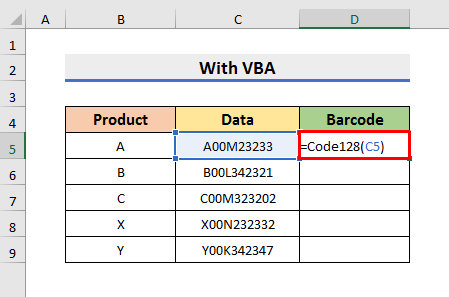
இங்கே, செயல்பாடு செல்லின் தரவை மாற்றும் C5 ஒருபார்கோடு.
- பின்வரும் படிநிலையில், முடிவைப் பார்க்க Enter ஐ அழுத்தவும்.

படி 4: எழுத்துரு தீம் மற்றும் அளவை மாற்றவும்
- நான்காவது கட்டத்தில், நீங்கள் எழுத்துரு தீம் மற்றும் அளவை மாற்ற வேண்டும்.
- அதற்காக, செல் C5 என்பதைத் தேர்ந்தெடுக்கவும்.
- பின், முகப்பு தாவலுக்குச் சென்று, எழுத்துரு தீம் பெட்டியில் குறியீடு 128 ஐத் தேர்ந்தெடுக்கவும்.
- மேலும், 36 என்பதைத் தேர்ந்தெடுக்கவும். எழுத்துரு அளவு பெட்டியில்.
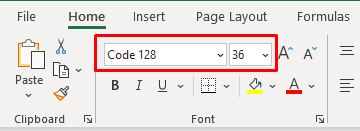
படி 5: நெடுவரிசையின் அகலம் மற்றும் வரிசை உயரத்தை மறுஅளவிடவும்
- எழுத்துரு தீம் மற்றும் அளவை மாற்றிய பின், நெடுவரிசையின் அகலம் மற்றும் வரிசையின் உயரத்தை மாற்ற வேண்டும்.
- எங்கள் விஷயத்தில், நெடுவரிசை D இன் அகலத்தை 30 ஆகவும் வரிசை உயரம் <என அமைத்துள்ளோம் 2> to 50 .

படி 6: ஃபில் ஹேண்டில் ஃபார்முலாவை நகலெடுக்க பயன்படுத்தவும்
- பின்வருவனவற்றில் படி, Cell D5 ஐத் தேர்ந்தெடுத்து, Fill Handle ஐ மற்ற கலங்களுக்கு கீழே இழுக்கவும்.
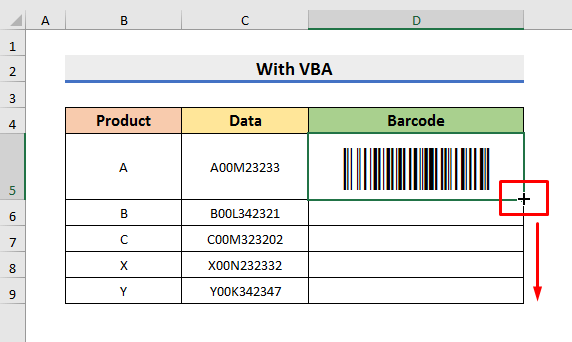
இறுதி வெளியீடு
- இறுதியாக, வரிசையின் உயரம் இன் வரிசை 6 , 7 , 8 மற்றும் <1 ஆகியவற்றை மாற்றவும்>9 to 50 .
- முடிந்த பிறகு அனைத்து படிகளிலும், கீழே உள்ள படம் போன்ற முடிவுகளை நீங்கள் காண்பீர்கள்.
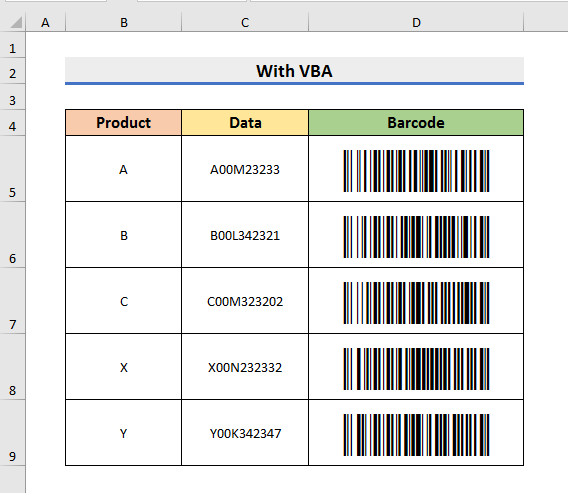
மேலும் படிக்க: எக்செல் க்கான குறியீடு 39 பார்கோடு எழுத்துருவை எவ்வாறு பயன்படுத்துவது (எளிதான படிகளுடன் )
முடிவு
இந்தக் கட்டுரையில், எக்செல் க்கான குறியீடு 128 பார்கோடு எழுத்துருவை உருவாக்குவதற்கான படிப்படியான செயல்முறைகளை நாங்கள் நிரூபித்துள்ளோம். பார்கோடுகளை எளிதாக உருவாக்க இந்தக் கட்டுரை உங்களுக்கு உதவும் என்று நம்புகிறேன். கூடுதலாக, நீங்கள் பணிப்புத்தகத்தைப் பயன்படுத்தலாம்பயிற்சி. இதைச் செய்ய, பணிப்புத்தகத்தைப் பதிவிறக்கவும். கட்டுரையின் தொடக்கத்தில் பணிப்புத்தகத்தைச் சேர்த்துள்ளோம். மேலும், இது போன்ற கூடுதல் கட்டுரைகளுக்கு ExcelWIKI இணையதளத்தைப் பார்வையிடலாம். கடைசியாக, உங்களுக்கு ஏதேனும் ஆலோசனைகள் அல்லது கேள்விகள் இருந்தால், கீழே உள்ள கருத்துப் பிரிவில் கேட்கவும்.

